Se você quer ter páginas web, livros, pdf‘s e notas sempre a mão, conheça e veja como instalar o navegador offline Polar no Linux via Snap.
Um poderoso navegador offline para Mac, Windows e Linux para gerenciar todo o seu conteúdo da web, livros e notas. O Polar mantém todo o seu conteúdo em um só lugar, suporta marcação, anotação, destaque e mantém o controle de seu progresso na leitura.
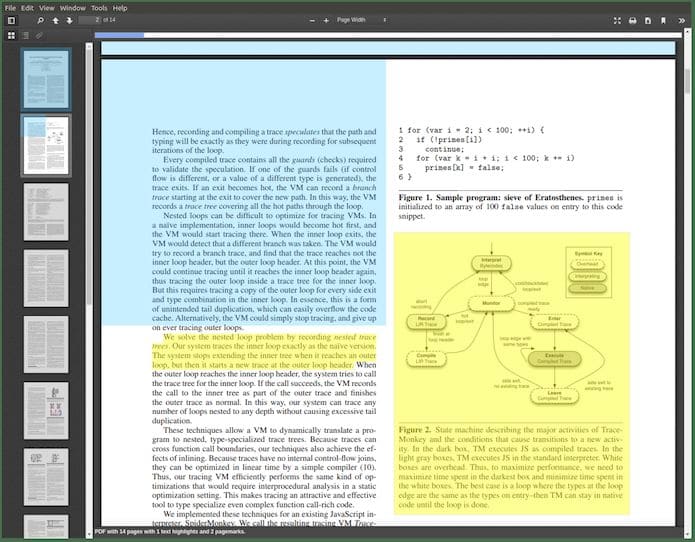
O POLAR permite que você mantenha todos os seus documentos, anotações e cartões de memória em um único local. Nunca perca o controle do que está lendo novamente. Faça anotações nos documentos diretamente enquanto os lê e sincronize com sistemas de repetição espaçados como Anki.
Ele reconhece totalmente a nuvem e suporta a sincronização de documentos em vários dispositivos executando MacOS, Windows ou Linux. Baseado no Firebase do Google, o POLAR suporta sincronização em tempo real dos seus documentos com outros dispositivos.
As anotações são um recurso central do POLAR. Ao ler documentos, você pode sublinhar o texto ou criar destaques da área. Depois de criado, você pode anexar metadados adicionais a anotações como comentários e cartões de memória flash.
O repositório de documentos permite gerenciar seus documentos em um único local – classifique lendo o progresso ou o tempo adicionado, arquive e filtre documentos sinalizados.
A Polar suporta a leitura e anotação de documentos HTML. Chamamos esse processo de ‘captura’ de conteúdo e armazenamos o documento permanentemente em seu próprio arquivo privado.
Como a maioria das páginas não é projetada para leitura e possui anúncios, cromo e outros aborrecimentos na página, o conteúdo é renderizado como um tablet para torná-lo mais legível.
Como instalar o navegador offline Polar no Linux via Snap em distros que suportam a tecnologia
Para instalar o navegador offline Polar via Snap você precisa ter o suporte a essa tecnologia instalado em seu sistema. Se não tiver, use o tutorial abaixo para instalar:
Como instalar o suporte a pacotes Snap no Linux
Depois, você pode instalar o navegador offline Polar via Snap, fazendo o seguinte:
Passo 1. Abra um terminal;
Passo 2. Instale a versão estável do programa, usando esse comando:
sudo snap install polar-bookshelfPasso 3. Instale a versão edge do programa, usando esse comando:
sudo snap install polar-bookshelf --edgePasso 4. Mais tarde, se você precisar atualizar o programa, use:
sudo snap refresh polar-bookshelfPronto! Agora, você pode iniciar o programa no menu Aplicativos/Dash/Atividades ou qualquer outro lançador de aplicativos da sua distro, ou digite polar ou em um terminal, seguido da tecla TAB.
Como desinstalar
Para desinstalar o navegador offline Polar via Snap, fazendo o seguinte:
Passo 1. Abra um terminal;
Passo 2. Depois, se for necessário, desinstale o programa, usando o comando abaixo;
sudo snap remove polar-bookshelf